安装win10什么硬盘模式?
(安装win10系统硬盘模式)
大家好,我是广东虾,技术不太好,但有10年的网络运维经验。欢迎技术交流。
前言
上周五,一位同事给了一个Thinkpad X390公司笔记本给作者。描述计算机非常慢,需要重新安装系统并更新win10最新版。X390硬盘采用傲腾混合固态硬盘,性能不差。检查硬盘是正常的,然后检查发现计算机在添加域之前中毒了。另外傲腾加速没有禁用,就直接重装过,硬盘管理查出多了27G的磁盘。很多人质疑傲腾的加速,个人质疑傲腾的加速Intel傲腾混合硬盘性能满意。
这台电脑重新安装前不禁止傲腾,重新安装系统Intel官方傲腾驱动,报告没有与英特尔傲腾内存兼容的磁盘的错误提示。如下图所示:
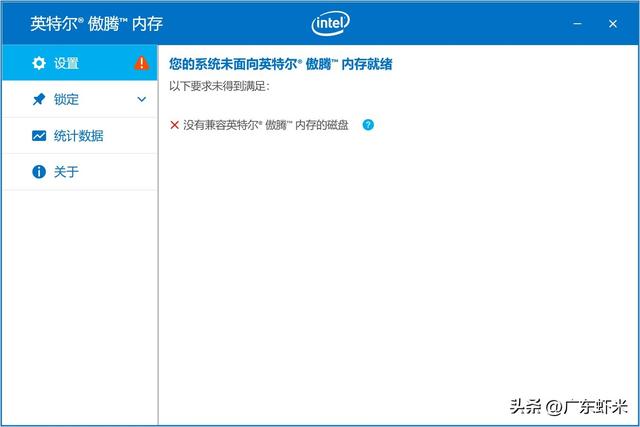
咨询售后服务热线后,确认傲腾缓存未清理。
解决方案如下:
1.卸载英特尔傲腾内存驱动和软件
注:卸载后必须重启。过程太简单,不一一截图。
二、清除元数据
1、下载安装 英特尔? 快速存储技术(SetupRST)
官方下载:https://downloadmirror.intel.com/723575/SetupRST.exe英特尔? 快速存储技术
备注:安装后必须重启。过程太简单,不一一截图。
2.单击操作英特尔快速存储技术 “管理” ,选择空间较小的傲腾内存(黄色顿号)磁盘,然后点击清除元数据。
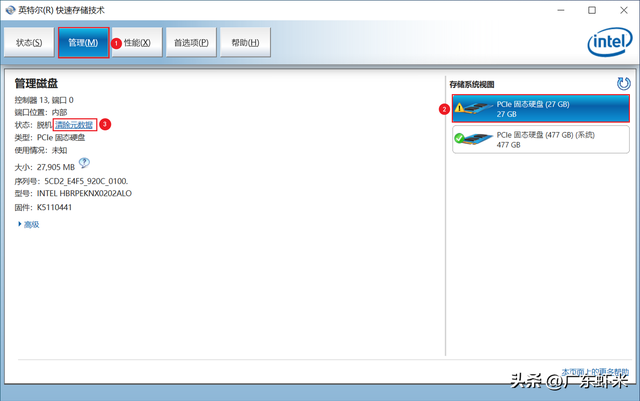
3、选择 “是” 。
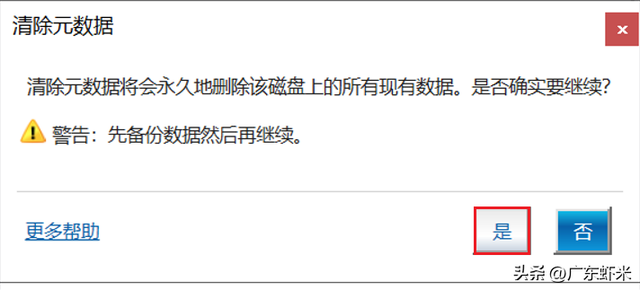
4.下图三个地方显示正常,关闭软件。
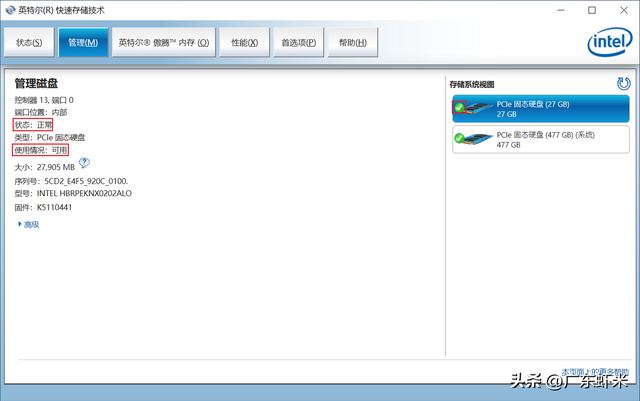
三、安装英特尔傲腾内存软件(SetupOptaneMemory)
8、9代 CPU官方下载:https://www.intel.cn/content/www/cn/zh/download/19755/intel-rapid-storage-technology-driver-installation-software-with-intel-optane-memory-8th-and-9th-gen-platforms.html?10、11代 CPU官方下载:https://www.intel.cn/content/www/cn/zh/download/19512/intel-rapid-storage-technology-driver-installation-software-with-intel-optane-memory-10th-and-11th-gen-platforms.html11、12带代CPU官方下载https://www.intel.cn/content/www/cn/zh/download/720755/intel-rapid-storage-technology-driver-installation-software-with-intel-optane-memory-11th-and-12th-gen-platforms.html
注:安装后必须重启。过程过于简单,不逐一截图。过程太简单,不一一截图。
四、玩傲腾内存加速。
新版英特尔傲腾技术(系统加速器)有两种模式:
性能模式:使用此模式可以提高所选驱动器的性能。(注:在这种模式下,文件/文件夹和应用程序不能手动固定到英特尔傲腾技术)。
响应模式:使用此模式可将指定的文件/文件夹/应用程序手动固定到英特尔傲腾技术。
2、先来看3张CrystalDiskMark跑分图。
a.傲腾的跑分图没有打开

b.开启傲腾响应模式的跑分图
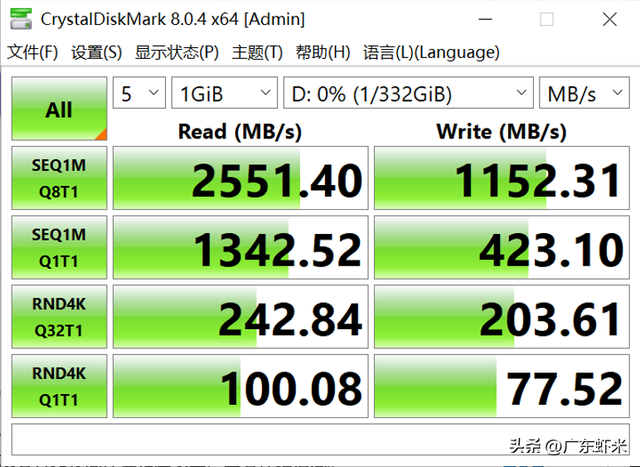
c.开启傲腾性能模式的跑分图
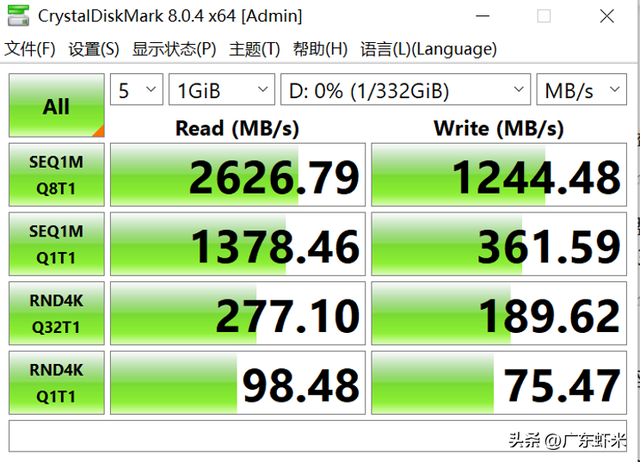
之前看过一些大咖评论傲腾:如果固态硬盘没必要用傲腾。亲测后,如果你还用Thinkpad系列笔记本,混合傲腾硬盘。建议你开启傲腾加速技术,在复制文件不大于傲腾空间时,或打开应用时,效果非常明显。
至于响应模式,还是性能模式。根据自己的实际选择,因为并不是所有的电脑都支持新版本的傲腾。此外,这款游戏的配置非常复杂,没有大问题,不建议重新安装系统。
3.禁用傲腾功能
a.响应模式现在用于操作软件。点击 英特尔傲腾内存 ,点击 “禁用” 。
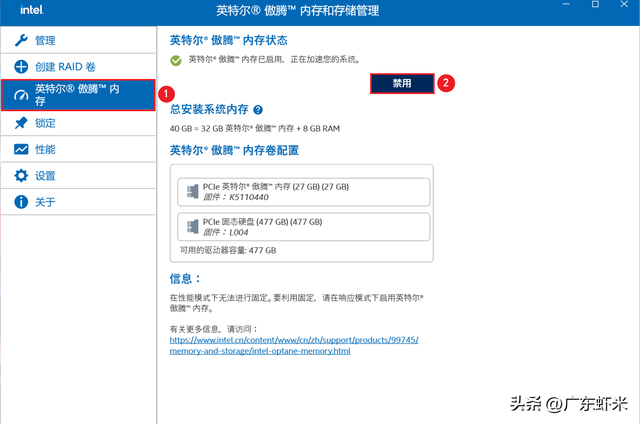
b.点击 “禁用” 。
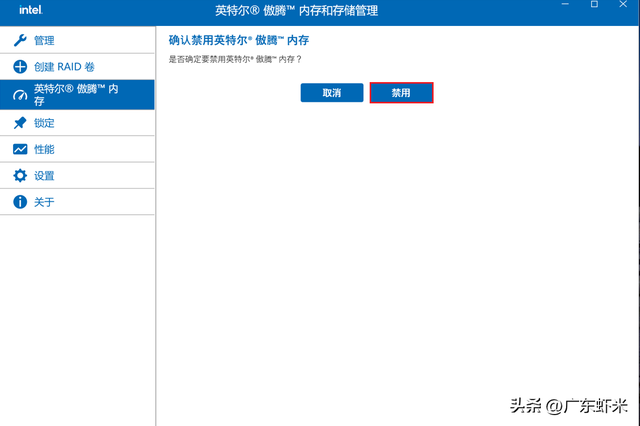
c.点击 重启 ,计算机自动重启。
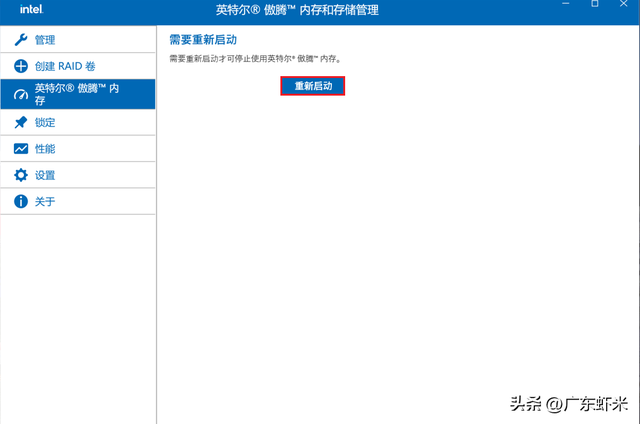
4.打开傲腾功能。
a.再次操作软件,点击 英特尔傲腾内存 ,再点击 启用英特尔傲腾内存 。
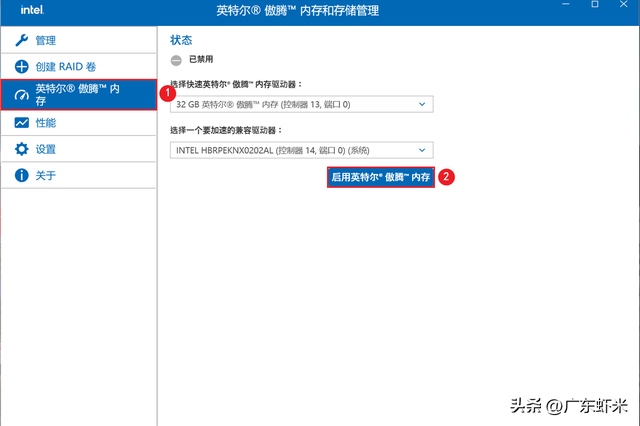
b.再次选择性能模式 “下一步” 。
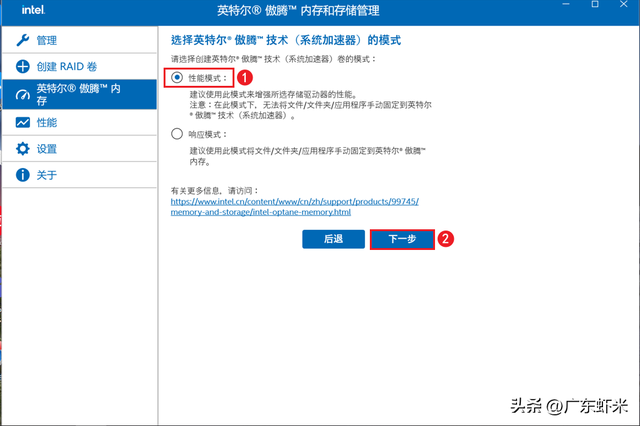
c.擦除英特尔傲腾内存组件上的所有数据 ,再点 “启用” 。
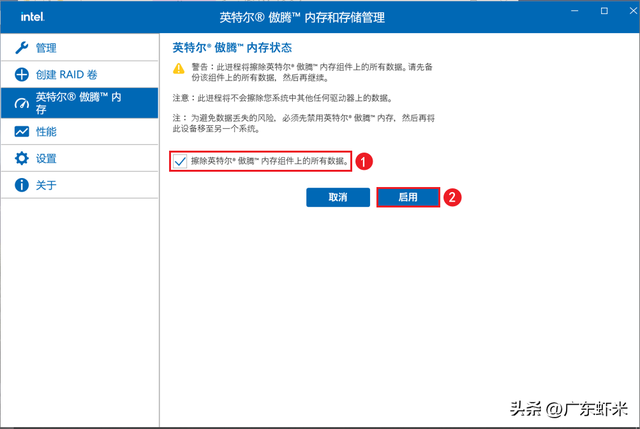
d.点击 重启 ,计算机自动重启。
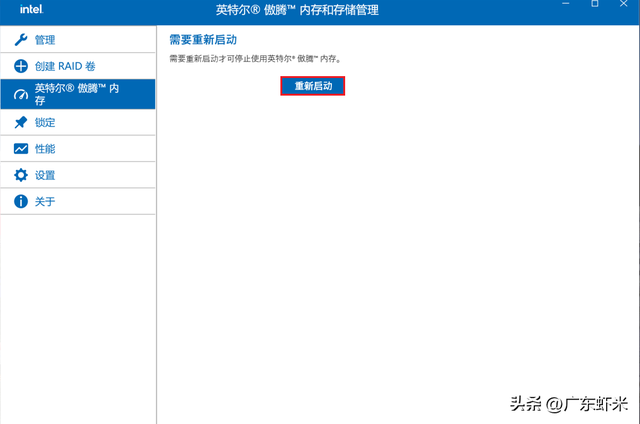
e.重启后,开启傲腾技术的效果。
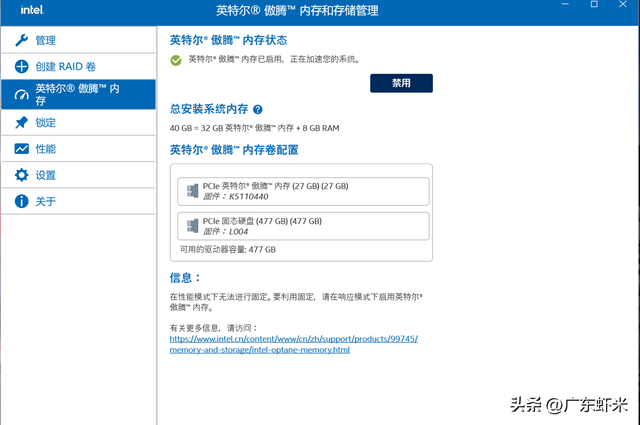
到此结束!就傲腾而言,我个人感觉很好,特别是对于一些没有缓存的存储设备,它可以更大地提高存储设备的性能。下一章继续集虚拟化VMware教程,关注我一起学习。
假如你有好的意见,或者有不懂的地方,可以评论互动,或者私信我。写教程文章真的很难。视频在一分钟内完成。写文章需要1-2个小时的截图、内容排版和内容审核,真的很费时。希望内容能帮助你收集、转发和关注。感谢老铁们。